轻松搞定家庭网络配置
在如今这个网络时代,家家户户基本都离不开路由器,不管是用手机刷视频、电脑办公,还是智能家电的联网控制,都得靠路由器来搭建稳定的网络环境,但对于很多新手小白来说,路由器的设置可能看着就头大,感觉像是个高科技的大难题,别担心,今天就用最通俗易懂的方式,手把手教大家怎么设置路由器,让你轻松搞定家庭网络配置!

一、准备工作:装备齐全再出发
在开始设置路由器之前,咱得先把“武器装备”准备好,你得有个路由器,这就不用多说啦,根据家里的网络需求和面积大小选个合适的就行,还得有一根网线,一般买路由器的时候会自带,要是没有就得自己准备一根,别忘了你的上网设备,比如手机、电脑啥的,得用来操作设置。
小贴士:在开始设置之前,先确定好宽带账号和密码,这可是连接网络的关键哦,要是忘了,赶紧找运营商问问。
二、连接设备:搭好网络的“桥梁”
1、连接模式路由器与电脑
把路由器的电源插上,等它启动完成,这时候路由器上会亮起一些指示灯,不同的灯代表不同的意思,一般有个电源指示灯是常亮的,就说明路由器通电正常,拿出那根网线,一头插在路由器的 WAN 口上(一般这个口颜色和其他的不太一样,很容易分辨),另一头插在你电脑的网卡接口上,如果是笔记本电脑,也可以用无线的方式连接路由器,找到路由器底部的默认无线名称和密码(一般在路由器背面贴着),在电脑上搜索连接就行。
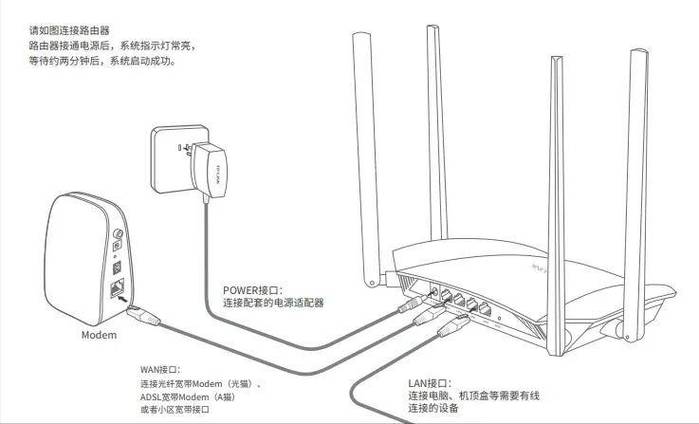
2、连接光猫与路由器(如果是光纤宽带)
要是你家用的是光纤宽带,那就得把光猫也连上,从光猫的 LAN 口出来一根网线,同样插到路由器的 WAN 口上,这样,网络信号就能从光猫通过网线传输到路由器里了。
我的经验谈:我第一次设置路由器的时候,老是搞错网线插的口,不是插错 WAN 口就是插错电脑那头的接口,结果怎么也连不上网,折腾了半天才发现这个小失误,所以大家一定要仔细点,别犯同样的错误哦。
三、登录路由器设置界面:打开网络设置的“大门”
1、找到路由器的管理 IP 地址
每个路由器都有自己的管理 IP 地址,就像它的“门牌号”一样,常见的路由器管理 IP 地址有 192.168.0.1 或者 192.168.1.1 ,你可以在路由器背面的标签上找到这个地址,也可以看看路由器的说明书。

2、输入管理 IP 地址并登录
打开你电脑上的浏览器(什么浏览器都行,只要你习惯用),在地址栏里输入刚才找到的管理 IP 地址,然后回车,这时候就会弹出一个登录窗口,要求你输入用户名和密码,大部分路由器的默认用户名和密码都是“admin”,也有的是直接没有密码或者密码是空的,这些信息也在路由器背面的标签上有写,按照上面填就行,不过为了安全起见,登录进去后最好把默认密码改掉,换成一个你自己能记住又比较复杂的密码,防止别人蹭网或者修改你的路由器设置。
案例分享:我朋友家有一次网速突然变得很慢,后来发现是有人蹭网了,一查才知道,原来是路由器的默认密码太简单,被邻居家的小孩破解了,蹭了不少网,所以啊,改密码这个事儿可不能马虎。
四、设置上网方式:让网络畅通无阻
1、自动获取 IP 地址(DHCP)
进入路由器的设置界面后,找到“上网设置”或者“网络设置”之类的选项(不同的路由器叫法可能不太一样),如果你家是宽带拨号上网,一般选择“PPPoE”模式,然后输入宽带账号和密码(就是前面让你准备好的那个),保存设置,如果不确定是不是这种上网方式,可以打电话问问运营商,设置完成后,路由器会自动向运营商的网络服务器请求分配一个 IP 地址给你家,这样你的设备就能正常上网啦。
2、动态 IP 地址(适用于小区宽带等)
要是你家是小区宽带或者通过局域网共享上网的,那就选择“动态 IP”模式,在这种模式下,路由器会自动获取网络中的 IP 地址,不需要手动输入账号密码啥的,比较方便。
思考一下:为啥有的宽带要拨号上网,有的直接就能用呢?其实这和运营商的网络架构有关系,拨号上网就像是你去商店买东西,得先报上自己的信息(账号密码),人家才把东西(网络信号)卖给你;而动态 IP 就像是你已经在商店办了会员卡,直接去拿东西就行,不用每次都报信息。
五、设置无线网络:畅享无线生活
1、开启无线功能
现在谁还用有线网络啊,无线网络才是主流,在路由器的设置界面里找到“无线设置”选项,把无线功能打开,然后就可以设置无线名称(也就是 SSID)了,你可以取个自己喜欢的名字,我家的 WiFi”“快乐上网冲浪”啥的,这样以后在手机上搜索无线网络的时候就能一眼认出自家的网。
2、设置无线密码
为了防止别人蹭网,无线密码可一定要设置好,选择一种加密方式,常见的有 WPA-PSK/WPA2-PSK,这种加密方式比较安全,然后设置一个密码,最好是字母、数字、符号的组合,长度不少于 8 位,这样别人就很难破解了,设置好密码后,记得把密码保存好,别到时候自己都忘了。
3、调整无线信道
有时候你会发现,虽然无线网连上了,但是网速却很慢,这可能是因为周围的无线网络太多,信号干扰严重,这时候你可以尝试调整一下无线信道,在无线设置里找到“信道”选项,一般有多个信道可以选择,你可以用一些手机 APP(WiFi 魔盒)来扫描一下周围的无线信道情况,选择一个比较空闲的信道,这样可以减少信号干扰,提高网速。
故事时间:我邻居家之前总是抱怨无线网卡,玩游戏老掉线,我去他家看了看,发现他的无线信道设置在一个很拥挤的信道上,周围好多邻居都在用同一个信道,我帮他把信道调整到一个比较空闲的信道后,再也没听他抱怨过网速慢的问题了。
六、其他高级设置:个性化定制你的网络
1、家长控制
家里有小孩的家长注意啦,这个功能可太实用了,通过家长控制功能,你可以限制孩子上网的时间、访问的网站类型等,比如你可以设置孩子只能在周末晚上 7 点到 9 点上网,而且只能访问一些学习类的网站,其他的游戏、视频网站都不能访问,这样既能让孩子合理使用网络学习知识,又能防止他们沉迷网络。
2、访客网络
要是家里经常有客人来,你又不想把自己的无线网络密码告诉客人,这时候访客网络就派上用场了,开启访客网络后,客人可以通过连接专门的访客无线网络上网,而不会影响你家里的网络安全和隐私,你可以单独设置访客网络的密码和访问权限,让客人只能使用网络,不能访问你家里的其他设备。
3、端口转发
有些玩网络游戏或者需要远程办公的朋友可能会用到端口转发这个功能,端口转发就是把外部网络发过来的数据包转发到你家里的指定设备上,比如你在公司想远程访问家里的电脑,通过设置端口转发,就可以把公司网络发过来的数据转发到你家里的电脑上,实现远程办公或者游戏联机等功能,不过这个功能相对来说比较复杂,不太适合新手小白,等你对路由器设置比较熟悉了再尝试吧。
个人观点:其实现在很多路由器的功能都很强大,但是对于大多数普通用户来说,只要掌握基本的上网设置、无线设置和一些常用的高级设置就足够了,那些太复杂的功能如果不是真的有需求,没必要去深入研究,不然很容易把自己绕进去,而且路由器的设置也不是一成不变的,随着网络技术的发展和家庭网络需求的变化,可能还需要不断调整和优化设置,所以大家在设置路由器的时候,不要怕麻烦,多试试不同的设置选项,找到最适合自己家庭的网络配置方案。
七、保存设置并重启路由器:完成最后的“冲刺”
当你把所有的设置都调整好之后,别忘了点击“保存”按钮保存设置,然后可以重启一下路由器,让新的设置生效,一般路由器会自动重启,如果没有自动重启功能,你可以手动拔掉电源插头,等几秒钟后再插上,重启完成后,你可以用手机或者电脑试试能不能正常上网了。
温馨提示:如果在设置过程中遇到问题,不要慌张,可以先检查一下网线是否插好、账号密码是否正确、路由器的指示灯是否正常亮起等,如果还是解决不了问题,可以看看路由器的说明书或者在网上搜索一下相关的解决方法,实在不行,就给路由器的客服打个电话咨询一下。
路由器的设置并没有想象中的那么难,只要按照上面的步骤一步一步来,相信你一定能轻松搞定家庭网络配置,以后不管是看高清视频、下载大文件还是玩在线游戏,都能享受到流畅稳定的网络体验啦!
到此,以上就是小编对于路由器怎么设置的问题就介绍到这了,希望介绍的几点解答对大家有用,有任何问题和不懂的,欢迎各位朋友在评论区讨论,给我留言。
内容摘自:https://news.huochengrm.cn/cyzx/28583.html
